
Hozirda retro effektlari bilan vintage fotosuratlari modada. Shunga o'xshash suratlar shaxsiy fotokeltlar, ko'rgazmalar va foydalanuvchilarning ijtimoiy tarmoqlarida ham uchraydi. Shu bilan birga, ularning yaratilishi uchun eski kameralardan foydalanish shart emas: kompyuterda to'g'ri ishlov berish uchun etarli.
Antikaning ta'sirini ish stoli grafik muharrirlaridan biri bilan bosing: Adobe Photoshop, Gimp, Lightroom va boshqalar. Boshqa variant, tezroq va sodda - tegishli filtrlar va effektlarni to'g'ridan-to'g'ri brauzeringizga ishlatish.
Onlaynda fotosuratni qanday yaratish kerak
Albatta, alohida dastur sifatida veb-brauzer fototni qayta ishlash bilan yordam berish dargumon. Ammo, agar siz tarmoqqa kirish huquqiga ega bo'lsangiz, har xil onlayn xizmatlar yordamga keladi, bu sizga yoqadigan narsadan rasm olishingizga imkon beradi. U ushbu maqolada batafsil muhokama qilinadigan "qilish" tasvirlarini o'z ichiga oladi.1-usul: Cantva
Turli xil onlayn xizmat, bu turli xil dizaynlar va nashriyot, video va fotosuratlarni qayta ishlash imkoniyati, birinchi navbatda, o'rnatilgan shablon kutubxonasida juda ko'p narsa mavjud. Ikkinchisining yordami bilan, agar ushbu kontsfera ushbu kontekstni shakllantirish uchun iloji bo'lsa, iloji boricha, lekin aksariyat hollarda oddiy ta'sir va filtrlar mavjud.
- Yuqoridagi havolani bosib veb-xizmatning bosh sahifasini oching va "Ro'yxatdan o'tish" tugmasidan foydalaning (bu keyingi ko'rsatmani bajarish uchun kerak).
- Hisob qaydnomasini yarating yoki Facebook yoki Google-da mavjud hisob qaydnomasini yarating.

Bizning holatda, oxirgi variant tanlandi.
- Saytga ruxsat berilgan "Dizaynni yaratish" ni bosing,

Va keyin - "Rasmlarni tahrirlash".
- "Explorer" tizimidan foydalanib, siz Kuva xizmatida yaratmoqchi bo'lgan fotosuratni yuklab oling.
- Bir ozdan keyin siz "Rasmlarni tahrirlash" ni boshlashingiz mumkin.
- Unomasida aytilgan muammoni hal qilish mumkin, bu esa bir nechta usullarni keltirib chiqaradi, ammo eng yaxshi natija ularning kombinatsiyasi orqali erishiladi. Boshlash uchun rasmni bosing va "Effektlar" yorlig'iga o'ting.
- "Fotoologiya" blokida "Hammasini ko'rish" havolasini ishlating,
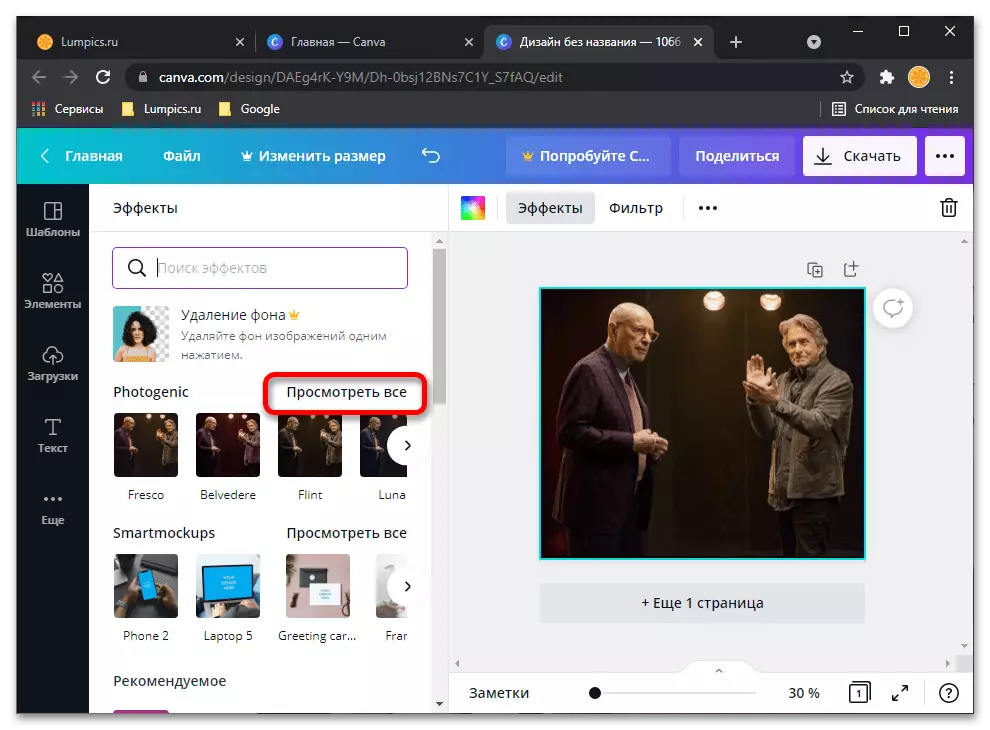
Mavjud effektlarning ro'yxatini aylantiring va o'zingiz o'ylaganingizni toping, rasmingizni shakllantirishga imkon beradi.
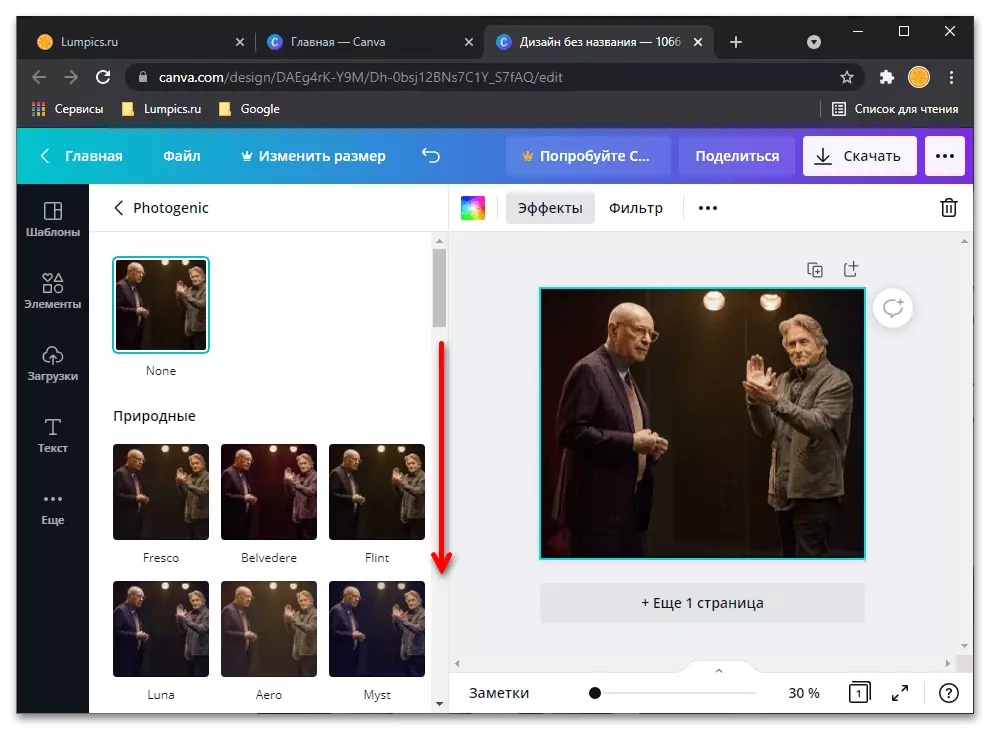
"Sofsiz" va "vintage" bloklarida eng mos keladi.

Ishlov berish variantini tanlash orqali, uning intensivligini o'zgartiring (sozlash tugmachasiga o'tish tugmasi tegishli pliterda paydo bo'ladi),
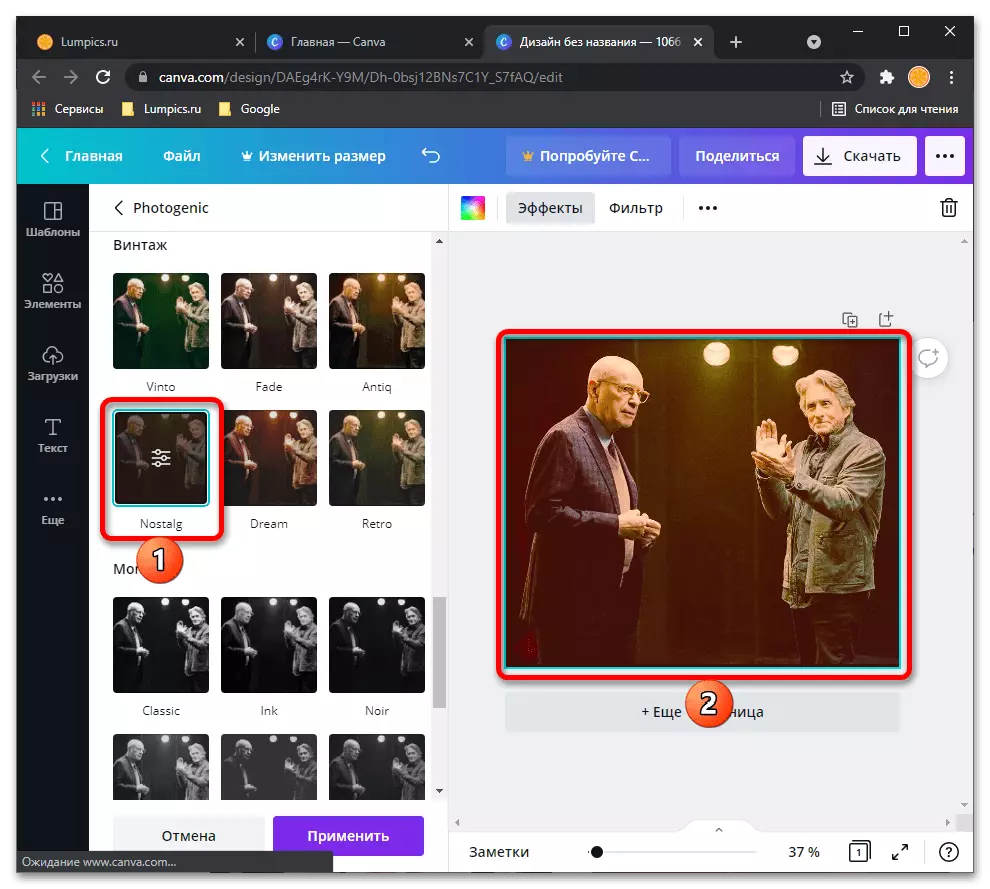
Shundan so'ng "Qo'llash" ni bosing.

Bundan tashqari, kontrast, to'yinganlik, mitti, xoch jarayoni va vinetni hal qilishda rasm parametrlarini o'zgartirish mumkin.
- Oldingi bosqichda yoki unga qo'shimcha ravishda ko'rib chiqilishi yoki unga qo'shimcha ravishda ko'rib chiqilishi o'rniga, mavjud filtrlardan biri fotorasyonga, masalan, "Shro" yoki "retro" ni o'z xohishiga to'g'rilaydi.
- Agar siz ishlov berish natijasida olingan rasm etarlicha "eski" kabi ko'rinasiz, siz 13-bosqichga eksport qilish uchun kompyuterga o'tishingiz mumkin. Biz davom etamiz: yon panelidagi "Fotosurat" bo'limini oching va qidirishda "qog'oz" qog'ozni kiriting
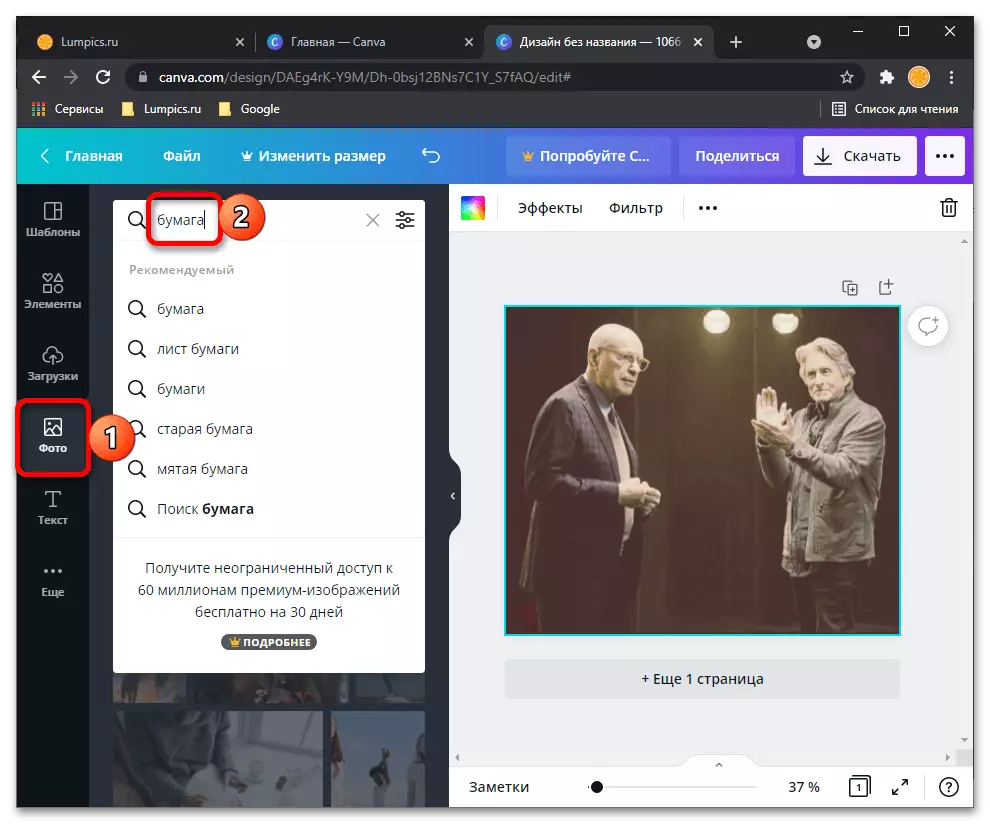
Yoki bizning holatimizda, bu yanada mos "eski qog'oz" bo'ladi. Ijobiy (matn sifatida ishlatiladigan bitta rasmni berish natijalarini tekshiring.

Eslatma! Pastki o'ng burchakdagi Corona ikonkasi bilan sxemalar faqat Obuna CanVA xizmatiga belgilanganidan keyin mavjud bo'ladi. Bepul versiyada, viloyat bo'ylab suv belgisi normal foydalanishni imkonsiz qiladi.
- Shablon tasviri alohida qatadagi tahrirlangan fotosuratning ustiga qo'shiladi. Uni butun maydoni bo'ylab cho'zing.
- Menyuni chaqiring, "shaffoflik" tugmachasini bosing va qiymatini kichikroq tomonga o'zgartiring. Bizga mos keladigan 50 yoki undan ortiq ko'rinadi.
- Ahote-ning fotikalligining yanada kuchayishi qo'shimcha qatlamlar tufayli, masalan, farzand ko'rish tasviri bilan bog'liq bo'lishi mumkin

yoki filmlar, lekin ularning barchasi faqat obunada mavjud.
- Qayta ishlashni tugatgandan so'ng, natijani baholang va kompyuterda saqlang. Buning uchun "Yuklab olish" tugmasini bosing, chunki afzal ko'rgan formatni tanlang (tavsiya etilgan joyni qoldiring) va harakatni tasdiqlang.

Diskdagi kerakli papkani ko'rsatib, rasmni "saqlang".




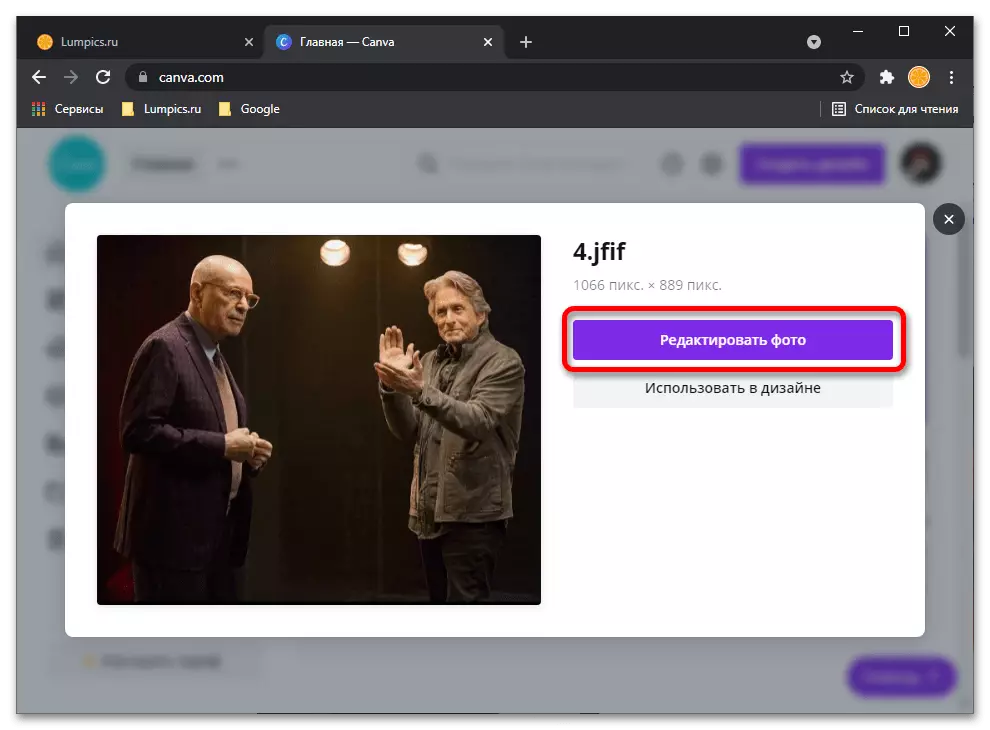






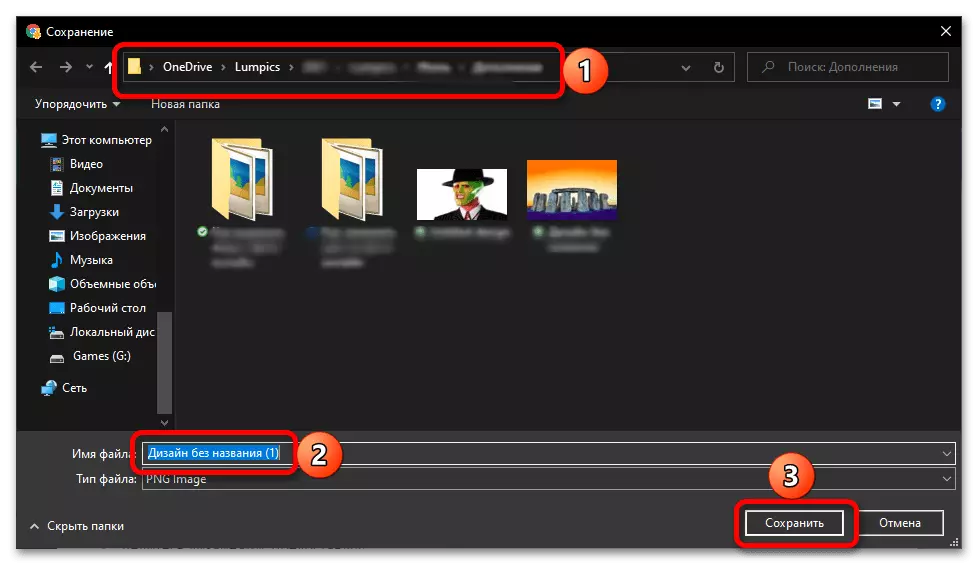
Shunday qilib, CANVA Onlayn xizmatidan foydalanib, hatto avtomatik effektlar va filtrlar yordamida rasmni osongina shakllantirish mumkin, agar siz qo'shimcha maketlar bilan "o'ynasangiz - hamma qaror qabul qilasiz", - bu bu erda qaror qabul qilasiz), bunga erishish mumkin bo'ladi haqiqatan ham sifatli natija.
2-usul: pixlr-o-mikroiq
Vintage va retro uslubidagi fotoik effektlar uchun tezkor foydalanish uchun oddiy va qulay veb-xizmat. Pixlr-miklotasi virtual fotosurat laboratoriyasi shaklida amalga oshiriladi, u erda siz rasmni qayta ishlash uchun bir nechta qadamlar o'tasiz.
Resurs Adobe Flash texnologiyaga asoslangan, shuning uchun uni ishlatish uchun tegishli dasturiy ta'minotni talab qiladi.
Onlayn xizmati pixlr-mikri
- Ushbu veb-ilova bilan ishlash uchun siz saytda hisob qaydnomasini yaratishingiz shart emas. Siz darhol fotosuratni yuklashingiz va uni qayta ishlash uchun davom etishingiz mumkin.
Shunday qilib, "Kompyuter" tugmachasini bosing va xizmatga kerakli suratni import qiling. Yoki agar bunday bo'lsa, veb-kamera yordamida yangi fotosuratni yaratish uchun "veb-kamcam" tugmasini bosing.

- Rasmni yuklaganingizdan so'ng, oldindan ko'rish mintaqasida siz filtr lentasini ko'rasiz. Har qanday ta'sirni qo'llash uchun sichqonchaning chap tugmachasi bilan uni bosing. Xo'sh, lentadan o'tish uchun shunchaki o'ng tomonda torting.

- Odatiy bo'lib, siz faqat lizing filtrlaridan birini tanlashingiz mumkin, ammo retro effektlari ro'yxatiga qo'shib, asboblar panelining pastki qismida Film tasvirchasi -dan foydalaning.

Onlayn ravishda "Effektlar" bo'limini tanlang.

Keyin "juda eski" toifasiga o'ting.

Kerakli filtrlarni belgilang va OK ni bosing. Siz ularni virtual lenta oxirida topasiz.

- Pastki qavatlar oq iplar bilan hisob-kitoblarni joylashtirdi. Bu filtrlar, bir-biriga zid effektlar va ramkalar o'rtasida almashtirishga xizmat qiladi. Yuqorida tavsiflangan qo'shimcha elementlar menyusidan tashqari, eng so'nggi toifalar ham kengaytirilishi mumkin.

- "Saqlash" tugmasidan foydalana oladigan kompyuterga tugatish uchun tugatish uchun o'ting.

- "Kompyuter" belgisini bosing.

Keyin, agar xohlasangiz, rasmlarni suratga oling va eksport protsedurasini to'ldirish uchun qo'shma artrini bosing.

Ko'rib turganingizdek, pixlr-m-mase tashqi ko'rinishga ega va hatto qiziqarli veb-dastur, ammo shunga qaramay, chiqish juda qiziq natija beradi.
3-usul: Kateri
Adobe ushbu veb-xizmati antik davrning ta'sirini tasvirlash uchun sichqonchaning bir necha bosishiga imkon beradi. Bundan tashqari, kataki moslashuvchan va funktsional fotosurati keng xususiyatlarga ega. Resurs HTML5 texnologiyasi asosida ishlaydi va shuning uchun hech qanday qo'shimcha dasturlarsiz har qanday brauzerda ishlaydi.
Onlayn xizmati kateri
- Shunday qilib, yuqoridagi havolani bosing va "Fotosuratingizni tahrirlash" tugmachasini bosing.

- Bulut bilan belgini bosib, xizmatda fotosuratni yuklang yoki shunchaki Snapshotni tegishli joyga torting.

- Keyin asboblar panelidagi muharrir sahifasida yuqoridan "effektlar" bo'limiga o'ting.

Har birida ikki toifadagi elementlar mavjud bo'lib, ular retro yoki filtrlar qoldirasiz.

- Fotosuratli filtrga murojaat qilish uchun shunchaki kerakli narsani tanlang va uni bosing.

Effektning intensivligini o'zgartirish uchun uning ustiga yana va slayderning ustki parametrini sozlash uchun slayderning yordami bilan bosing. Keyin "Qo'llash" ni bosing.

- Eksport tartibiga o'ting, siz "Saqlash" tugmasidan foydalanishingiz mumkin.

Kompyuterda fotosuratni saqlash uchun "Yuklab olish" belgisini bosing.

To'liq o'lchamdagi snapshot bilan sahifada ochib, uni to'g'ri bosish orqali yuklab olishingiz va "Rasmni" -ni tanlashingiz mumkin.

Fotosuratni butunlay qayta ishlash tartibi bir yoki ikki daqiqadan ko'proq vaqtni oladi. Chiqish paytida siz retro uslubida siz qo'shimcha effektlarni qo'shishingiz mumkin.
Shuningdek qarang: Fotoshop-da fotosuratlar quring
Maqolada ko'rsatilgan xizmatlar o'zlarining yagona narsadan uzoqdir, ammo ularning misoliga qaramay, siz juda ko'p kerakli uslubni berish shart emasligiga ishonch hosil qilishingiz mumkin. Faqat brauzer va Internetga kirish.
